-
Подобрать компьютерШаг 1 из 3. Цели и пожелания01. Цели и пожелания02. Сроки и бюджет03. КонтактыМожно выбрать несколько вариантовЦели использованияПожеланияСвой вариант
-
Подобрать компьютерШаг 2 из 3. Сроки и бюджет01. Цели и пожелания02. Сроки и бюджет03. КонтактыМожно выбрать только один вариантСрокиБюджет
-
Подобрать компьютерШаг 3 из 3. Контакты01. Цели и пожелания02. Сроки и бюджет03. Контакты* — обязательное поле
- Настройка частоты обновлений
- Обновление драйверов видеокарты
- Переустановка ОС
- Другие способы
- Заключение HYPERPC

Мерцание экрана ноутбука может быть связано как с небольшими программными сбоями, так и с серьезными аппаратными ошибками, которые могут привести к поломке ПК. Далее мы расскажем, почему моргает экран ноутбука и что делать для решения этой проблемы.
Настройте частоту обновления
Очень часто экран ноутбука моргает при неверно выставленной частоте обновления. Чтобы исправить проблему, щелкните правой кнопкой мыши по рабочему столу и выберите «Параметры экрана». В открывшемся окне перейдите в раздел «Дисплеи» и нажмите «Дополнительные параметры дисплея». В поле «Частота обновления» выставьте максимальное значение. Настройки применятся сразу же.
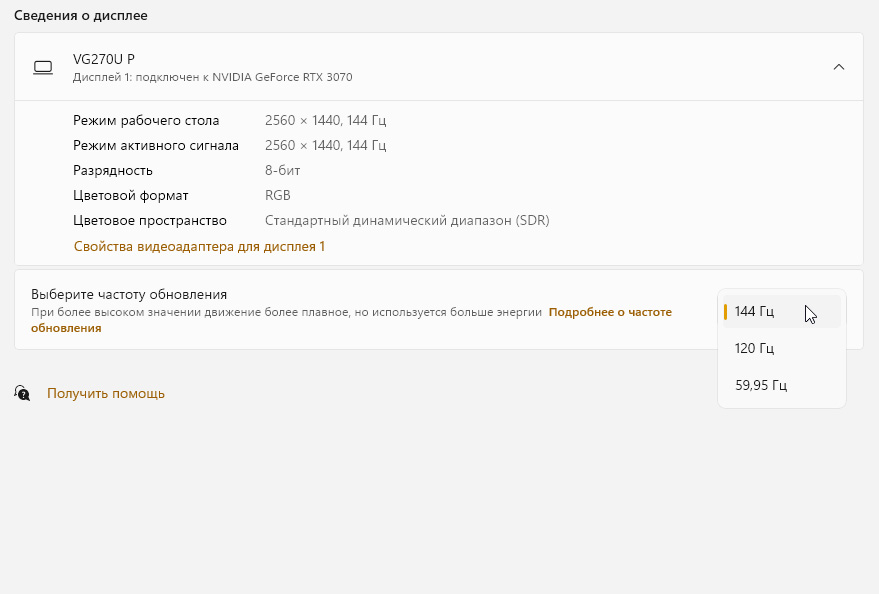
Обновите драйверы видеокарты
В работе драйверов нередко случаются сбои. Причинами их появления могут быть вирусы, программные ошибки и неудачные обновления Windows. Также сбои в работе случаются, если устанавливать драйверы не с официальных сайтов разработчиков, а со сторонних ресурсов. Чтобы устранить проблемы с драйверами, их нужно обновить.
Если у вашего ноутбука видеокарта NVIDIA, скачайте программу «NVIDIA GeForce Experience». Если у вас графический ускоритель от AMD, загрузите «AMD Software: Adrenalin Edition». С помощью этих утилит можно легко обновлять драйверы видеокарт.
Программы также будут уведомлять вас о выходе новых версий ПО. Все, что вам нужно – просто своевременно их устанавливать. Всегда обновляйте драйверы, и проблемы с производительностью на ваших видеокартах будут сведены к минимуму.

Переустановите Windows 10 или 11
Это последний программный способ решить проблему, когда мерцает экран на ноутбуке. Прибегайте к нему только в том случае, если все остальные способы устранить поломку вам не помогли. После переустановки Windows все ваши файлы сотрутся. Так что заранее перенесите важную информацию в облако или на сторонние носители.
Для переустановки операционной системы вам потребуется загрузить на флешку емкостью минимум 16 Гб образ Windows. Затем нужно вставить флешку в ноутбук, перейти в BIOS материнской платы и настроить порядок загрузки в меню «BOOT» так, чтобы компьютер запускался со стороннего носителя, а не внутреннего накопителя.
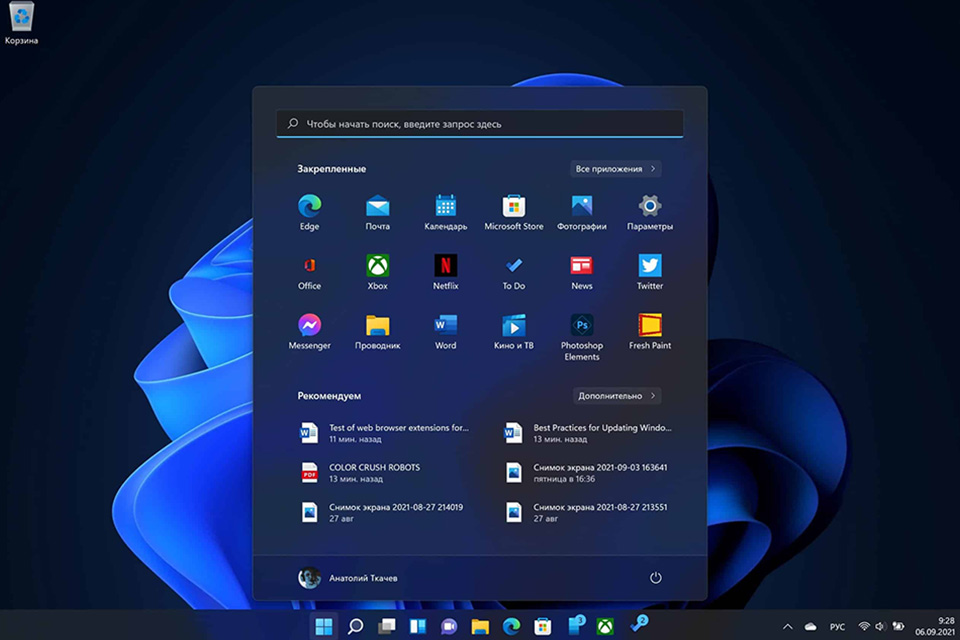
Далее начнется процесс инсталляции. Вам нужно будет отформатировать диск и выбрать нужный раздел для установки. Затем придется подождать 15-30 минут, после чего Windows попросит вас завести аккаунт Microsoft и настроить компьютер для работы.
Если вы не умеете переустанавливать операционную систему и не хотите этим заниматься, то ничего страшного. В любом городе можно найти множество организаций, которые занимаются починкой и ремонтом компьютерной техники. Они также предоставляют услуги по установке операционных систем Windows.
Проверьте адаптер питания ноутбука
Очень часто экран ноутбука мигает, когда есть проблемы с адаптером питания. Попробуйте отключить кабель зарядки от компьютера и понаблюдайте за экраном. Если мерцания прекратились, а после подключения адаптера снова появились, значит, проблема в блоке питания или его кабеле. Единственное, что можно порекомендовать – купить новый адаптер. Только имейте в виду, что брать нужно оригинальный блок питания. Адаптер от несертифицированного производителя будет очень низкого качества. Он станет причиной еще больших технических проблем с ноутбуком.
Проверьте аккумуляторную батарею ноутбука
Если мигает экран ноутбука при отключенном зарядном устройстве, значит, проблема в аккумуляторной батарее. Возможно повреждена одна из банок-накопителей энергии или контроллер питания работает с серьезными ошибками или критическими сбоями.
Чтобы устранить проблему, замените аккумуляторную батарею на новую. Купить ее можно у официального производителя вашего ноутбука. Брать АКБ от сторонних компаний не стоит, так как зачастую они недолговечны и очень низкого качества. Также нет никакого смысла чинить старую батарею. Стоимость ее ремонта обойдется вам дороже, чем покупка нового аккумулятора.
Проверьте шлейф подключения монитора к плате
Дисплей подключается к плате с помощью маленького и очень тонкого кабеля – шлейфа. При постоянном открытии и закрытии крышки ноутбука, он может изнашиваться и деформироваться, что приводит к мерцаниям при работе компьютера. Также шлейф может просто «выскальзывать» из разъема подключения или работать со сбоями.
Чтобы устранить проблему неисправного шлейфа, его нужно заменить на новый, однако для этого нужны профессиональные навыки и инструменты. Неквалифицированные попытки исправить проблему, могут привести только к дополнительным поломкам.
Если вы никогда не разбирали ноутбук и не знаете, как поменять шлейф, лучше доверьтесь профессионалам. Иначе вы рискуете полностью лишиться компьютера.
Почистите ноутбук от пыли и замените термоинтерфейс
Если моргает экран на ноутбуке в играх или во время работы в тяжелых программах, скорее всего перегревается видеокарта. Чтобы привести температуры к норме, нужно почистить ноутбук от пыли, а также заменить термопасту с термопрокладками.
Пыль и грязь забивают вентиляционные отверстия, что мешает воздуху свободно циркулировать внутри ноутбука. Термопаста и термопрокладки со временем высыхают и хуже проводят тепло, из-за чего рабочие температуры комплектующих увеличиваются.
Как и в случае с заменой шлейфа, обслуживание ноутбука требует знаний, навыков и профессиональных инструментов. Если вы никогда не занимались чисткой компьютерных комплектующих и заменой термоинтерфейса, лучше доверьтесь специалистам. Так вы точно избежите новых поломок и незапланированных трат на ремонт.
Итоги
Причин, почему мерцает экран ноутбука очень много. Это могут быть вирусы, сбои в работе BIOS, программные неполадки, ошибки при обновлении ОС, неисправные комплектующие и так далее. Чтобы устранить проблему, нужно:
- настроить частоту обновления;
- обновить драйверы видеокарты;
- переустановить Windows 10 или 11;
- заменить адаптер питания ноутбука;
- заменить аккумуляторную батарею ноутбука;
- заменить шлейф подключения монитора к плате;
- почистить ноутбук от пыли и заменить термоинтерфейс.
Многое из перечисленного требует навыков, профессиональных знаний и специальных инструментов. Поэтому сначала оцените ваши силы и решите, что можете сделать самостоятельно. Обращайтесь в сервисный центр, только в том случае, когда все попытки устранить проблему самостоятельно не дали положительных результатов.
Возможно ли мерцание экрана на ноутбуках HYPERPC
Все ноутбуки и компьютеры HYPERPC тщательно проверяются нашими инженерами во время производства. Так что вероятность возникновения технических проблем очень мала. Тем не менее мы предоставляем официальную гарантию и доступ к технической поддержке HYPERPC для всех наших покупателей. Мы всегда поможем в случае возникновения технических проблем.